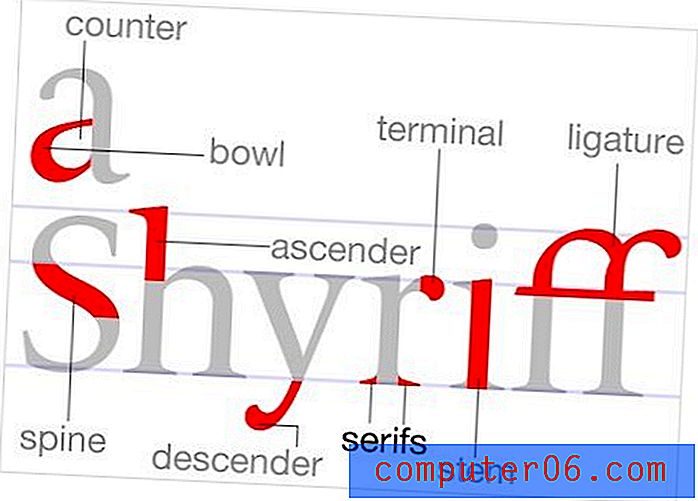Como alterar o espaçamento entre linhas no Powerpoint 2010
Projetar uma apresentação eficaz do Powerpoint 2010 requer muito mais do que apenas conteúdo atraente. Você também precisa aplicar um certo talento artístico à maneira como cria seus slides, se quiser envolver seu público. Embora você possa dar um passo importante em direção a esse objetivo, incluindo diferentes temas encontrados na guia Design, as configurações de cada um desses temas geralmente não são completamente adequadas para seus objetivos. Portanto, você deve fazer alguns ajustes nas informações adicionadas a cada um dos slides. Isso pode ser feito com a adição de seu próprio conteúdo visual, como imagens ou vídeos, ou pode ser feito tirando o máximo proveito do texto que você adiciona aos slides. Por exemplo, você pode alterar o espaçamento entre linhas no Powerpoint 2010 para um bloco de texto, garantindo que você esteja ajustando o máximo de texto em uma área possível ou fazendo com que o texto ocupe o máximo de espaço possível.
Ajustar o espaçamento entre linhas no Powerpoint 2010
Como o restante dos programas de produtividade no pacote Microsoft Office 2010, você tem quase total controle sobre o texto que adiciona aos documentos. Se você deseja alterar a fonte, o tamanho ou a cor do seu texto, geralmente isso pode ser feito alterando um valor no programa ou clicando em um botão. Felizmente, o processo para modificar o espaçamento entre linhas no Powerpoint 2010 é quase tão simples quanto fazer uma alteração básica no seu texto.
Comece o processo de alteração do espaçamento entre linhas no Powerpoint 2010 clicando duas vezes no arquivo do Powerpoint para abri-lo no programa. Navegue pelos slides da sua apresentação usando a coluna no lado esquerdo da janela e clique no slide com o espaçamento entre linhas que deseja ajustar.
Destaque o bloco de texto para o qual você deseja ajustar o espaçamento entre linhas.

Clique na guia Início na parte superior da janela.
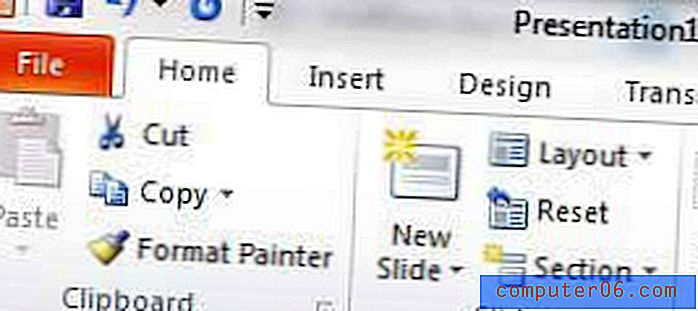
Clique no botão Espaçamento entre linhas e clique no valor que deseja aplicar ao texto selecionado. Quanto maior o número, mais espaço haverá entre cada linha de texto. Você notará que, se passar o mouse sobre um dos valores de espaçamento entre linhas, poderá ver uma prévia da aparência do seu texto se selecionar essa opção.
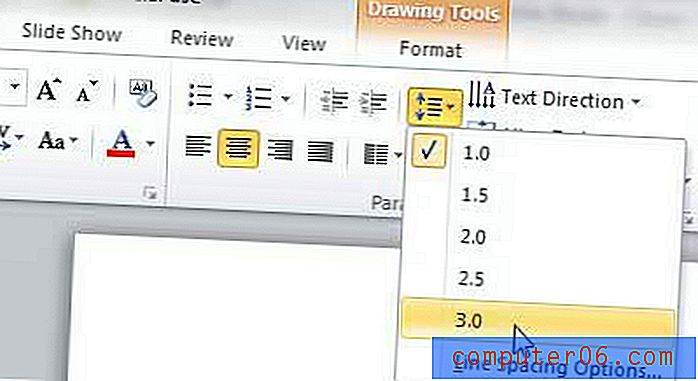
Se as opções disponíveis neste menu não atenderem às suas necessidades, você também pode clicar no botão Opções de espaçamento de linha na parte inferior do menu. Isso abrirá uma nova janela Opções de espaçamento entre linhas, na qual você poderá personalizar ainda mais o espaçamento das linhas do Powerpoint 2010. Depois de fazer alterações nesta janela, clique no botão OK .
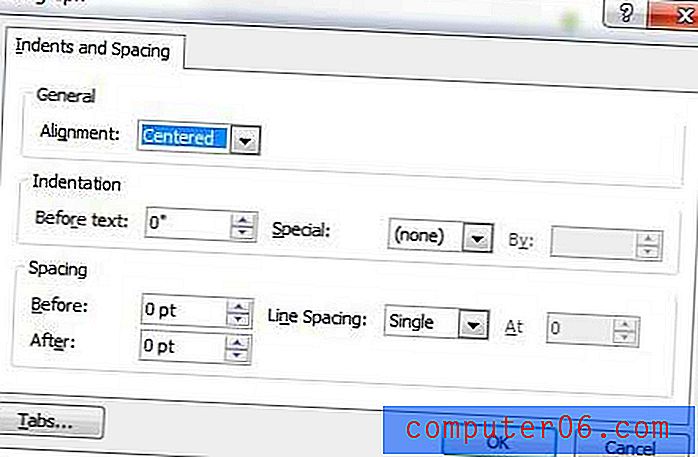
Salve as alterações que você fez na sua apresentação clicando na guia Arquivo no canto superior esquerdo da janela e, em seguida, na opção Salvar . Você também pode clicar no ícone do disco azul na parte superior da janela para salvar sua apresentação de slides também.